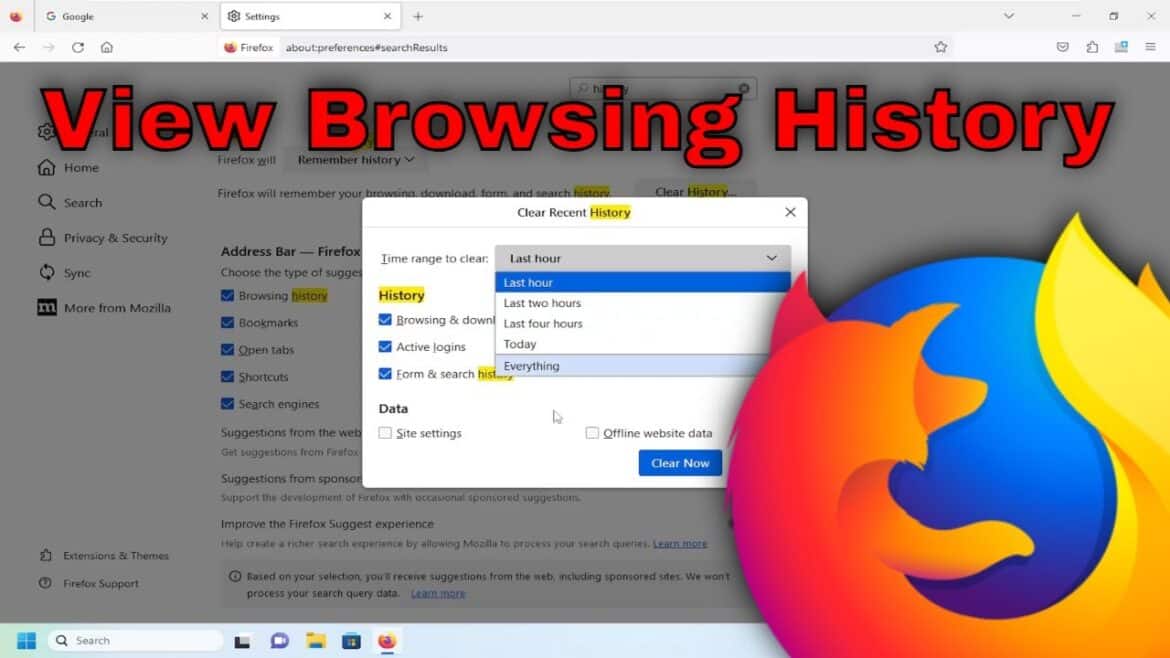337
您可以在 Firefox 中查看浏览历史记录或历史记录。为此,您可以采取多种有效的方法。
通过键盘快捷键在 Firefox 中显示浏览器历史记录
使用 Firefox 浏览器的实用快捷键,可以最快地访问浏览历史记录:
- 同时按下 Ctrl + Shift + H 键(代表“history”)即可显示整个浏览历史记录。Shift 键通常位于键盘左下角,Ctrl 键的正上方。
- 要快速访问浏览器历史记录,只需按 Ctrl + H 键。这样,历史记录就会以一列的形式显示在屏幕左侧。不过,除了搜索功能外,这里没有其他历史记录管理选项。
通过菜单栏查看 Firefox 历史记录
或者,您也可以点击以下链接查看 Firefox 的浏览历史记录:
- 点击右上角的菜单按钮(三个横杠)。
- 选择 历史记录 ,然后选择 管理历史记录 或 查看历史记录。
- 此时会打开一个窗口(库),显示您的历史记录。您可以在其中找到一个搜索框,用于有针对性地搜索网站。
- 您可以双击打开找到的页面,或右键单击选择其他选项,例如在新标签页中打开或删除。
- 历史记录还可以按名称、访问日期、关键词或网址进行排序。
- 注意: 在 隐私模式 (快捷键:Ctrl + Shift + P)下,Firefox 不会保存您访问过的网页、搜索历史记录、Cookie 或临时文件。当您使用共享电脑、公共设备或不想将浏览器数据保存到本地时,此功能特别有用。但请注意:下载和书签仍会保存,您的互联网服务提供商、雇主或访问过的网站仍然可以查看您的活动。
有用的提示和说明
您可以在此处找到有用的提示和说明。
- 导出或备份浏览历史记录: Firefox 本身并不提供直接导出浏览历史记录的功能。但您可以使用 Mozilla 附加组件商店中的附加组件(Add-ons)来导出您的历史记录,例如以 CSV 格式导出。或者,您也可以备份整个 Firefox 配置文件夹(包含历史记录和设置),并在另一台设备上恢复。
- 数据保护和浏览历史记录处理: 您的历史记录会存储在本地设备上,如果激活了 Firefox 帐户,还可以与其他设备同步。使用同步功能,您可以在所有登录的设备上查看和管理您的书签、标签页和历史记录。
- 为保护您的浏览历史记录免遭第三方访问,建议:定期删除历史记录或激活会话结束时自动删除功能。使用主密码保护存储的访问数据和历史记录条目。进行敏感搜索时使用隐私模式。
- 实用技巧: 在历史记录或搜索框中使用 Ctrl + F 快速搜索特定页面。如果您不想留下任何痕迹,请在 Firefox 设置的“隐私与安全”下激活“关闭时自动删除历史记录”选项。
- 如有必要,请停用同步功能,以防止您的历史记录出现在其他设备上。使用“History Export”等附加组件来导出历史记录。
有针对性地过滤和删除浏览历史记录
您可以有针对性地按时间段删除历史记录:
- 通过菜单中的 历史记录 > 删除最新历史记录… 打开删除菜单。
- 在此处选择时间段,例如“最近一小时”、“今天”或“全部”。
- 此外,您还可以定义要删除的数据(访问过的网页、Cookie、缓存等)。
- 与会话结束时自动删除的不同之处:
- 手动删除只会删除您指定的条目。
- 自动删除功能会在您关闭浏览器时自动删除所有浏览历史记录数据。